컴퓨터 및 모바일을 위한 10가지 최고의 데이터 복구 서비스
하드 드라이브에서 중요한 파일을 실수로 삭제하는 것은 흔한 문제입니다. 유일한 해결책은 전문 서비스를 이용하여 복구하는 것입니다. 인터넷에서 검색하면 수백 개의 후보가 나올 것입니다. 부적절한 서비스는 데이터를 복구하지 못할 뿐만 아니라 기기를 손상시킬 수도 있습니다. 이 글에서는 최고의 복구 솔루션 10가지를 소개합니다. 데이터 복구 서비스 일반인의 경우 온라인과 오프라인을 모두 이용합니다.
1부: 데이터 복구 서비스 비교
| 가격 | 성공률 | 지원되는 장치 | |
| Apeaksoft 데이터 복구 | 1개월 라이선스 비용은 $22.45, 1년 라이선스 비용은 $55.96, 다중 사용자 라이선스 비용은 $71.96입니다. | 99% | 로컬 하드 드라이브, SD 카드, 플래시 드라이브, 메모리 카드, 휴대폰, 디지털 카메라 등 |
| 스텔라 데이터 복구 | 표준 버전은 연간 $59.99, 프로페셔널 버전은 연간 $89.99, 프리미엄 버전은 연간 $99.99입니다. | 98% | 하드 디스크, PC/노트북, SSD, 외장 드라이브, USB, SD 카드. |
| CBL 데이터 복구 | $ 204에서 시작 | 90% | PC, 외장 하드 드라이브, SSD, RAID 및 서버, 노트북, 카메라 카드, USB. |
| 드라이브 세이버 | $ 500 ~ $ 3700 | 80의 % 90 %로 | 하드 드라이브, 서버 데이터, iPhone, Mac, SSD, Android, Windows, 테이프 등. |
| 잔존 데이터 | $ 300에서 시작 | 96% | 하드 드라이브, SSD, RAID, USB, SD 카드, 외장 드라이브, iPhone, Mac, Android, PC, 비디오, 사진 등 |
| SeaGate 데이터 복구 | $ 300에서 시작 | 72% | 외장형 하드 드라이브, 내장형 하드 드라이브, SSD, 데이터 저장 시스템 등 |
| 온 트랙 | $ 880에 $ 1,760 | 90% | 데스크톱 복구, 노트북, 외장 하드 드라이브, 서버, RAID, 테이프, 모바일 장치. |
| 안전한 데이터 복구 | $ 100에 $ 300 | 90% | 하드 드라이브, SSD, RAID, 이동식 미디어, SD 카드, 플래시 드라이브, Mac 및 테이프. |
| 디스크 닥터 | 드라이브당 400달러~1800달러 | 90% | 하드 디스크, SSD, RAID, USB, iPod, 메모리 카드, 테이프, 이동식 드라이브 등 |
| 위리커버데이터 | $ 2,415.00에 $ 4,657.50 | 96% | 하드 드라이브, 이동식 미디어, 모바일 장치, 테이프, SSD 등 |
2부: 상위 10개 데이터 복구 서비스
1위: Apeaksoft Data Recovery

안전한 데이터 복구 서비스를 찾고 계시다면, Apeaksoft 데이터 복구 최고의 선택입니다. 내장 및 외장 하드 드라이브에서 손실된 데이터를 복구할 수 있습니다. 더 중요한 것은 사용자 친화적인 디자인 덕분에 특히 초보자도 쉽게 사용할 수 있다는 것입니다.
- 다양한 내부 및 외부 장치를 지원합니다.
- 높은 성공률을 제공합니다.
- 이미지, 비디오, 오디오, 파일, 이메일 등 모든 유형의 파일을 검색합니다.
- 포맷된 디스크 등 다양한 상황에 맞춰 작동합니다.
- 빠른 검사와 심층 검사를 모두 제공합니다.
- 드라이브에 파일이 많으면 시간이 꽤 걸립니다.
상위 2개: Stellar Data Recovery
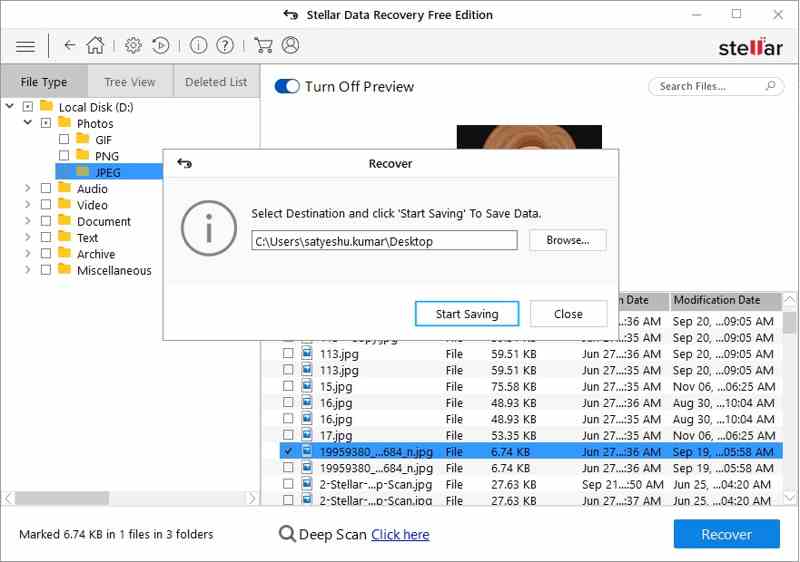
전문 데이터 복구 서비스인 Stellar Data Recovery는 손실되거나 삭제된 파일을 복구하도록 설계되었습니다. 파일 미리보기 기능을 통해 복구 가능한 파일을 쉽게 확인할 수 있습니다. 또한, 무료 버전도 제공됩니다.
- 직관적인 인터페이스를 갖추십시오.
- 파일을 미리 볼 수 있습니다.
- 다양한 저장 매체를 지원합니다.
- 손상된 사진과 비디오를 복구하세요.
- 무료 체험판을 이용하면 최대 1GB의 데이터를 복구할 수 있습니다.
- 회복 속도가 느립니다.
상위 3개: CBL 데이터 복구
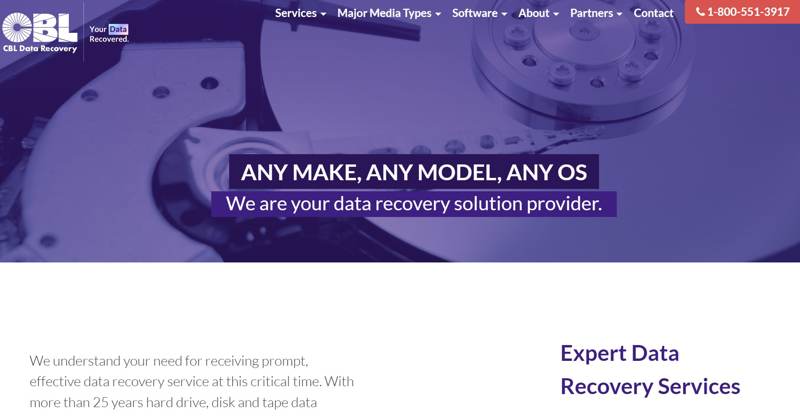
CBL Data Recovery는 iMac 및 기타 기기에 대한 탄탄한 데이터 복구 서비스입니다. 전문적인 데이터 복구 서비스로 탄탄한 명성을 쌓아 왔습니다. 또한, 원격 및 온라인 서비스를 모두 제공합니다.
- 다양한 데이터 손실 시나리오에 사용 가능합니다.
- 하드 드라이브, RAID 및 지원 SSD 데이터 복구.
- 무료로 피해 정도를 평가해 보세요.
- 투명한 가격을 제시하세요.
- 데이터 복구 서비스는 비쌀 수 있습니다.
- 서비스 제공 장소는 제한되어 있습니다.
상위 4개: DriveSavers
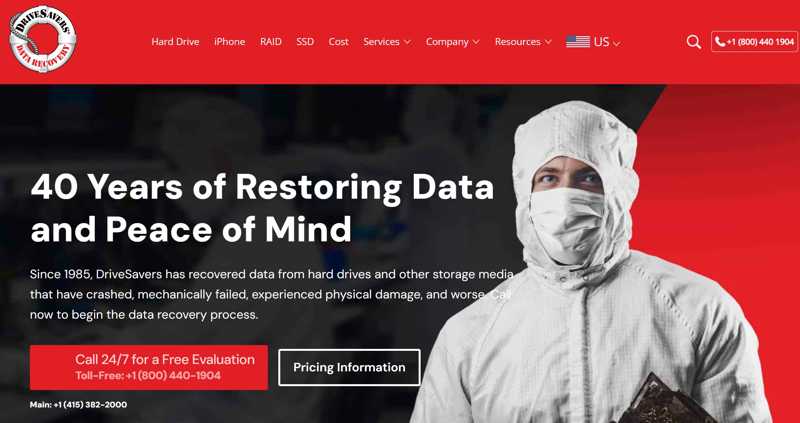
DriveSavers는 탄탄한 평판을 자랑하는 유명 데이터 백업 및 복구 서비스입니다. 기업 등 다양한 분야에서 인기가 높습니다. 높은 성공률을 자랑하지만, 가격이 비싼 편입니다.
- 높은 성공률로 데이터를 복구합니다.
- 데이터 없이는 수수료도 없습니다.
- 빠른 처리 시간을 제공합니다.
- 데이터 보안과 기밀성을 강조합니다.
- 사용자들은 이 과정에서 의사소통 문제를 보고했습니다.
- 가격 책정의 투명성이 부족합니다.
상위 5개: SalvageData
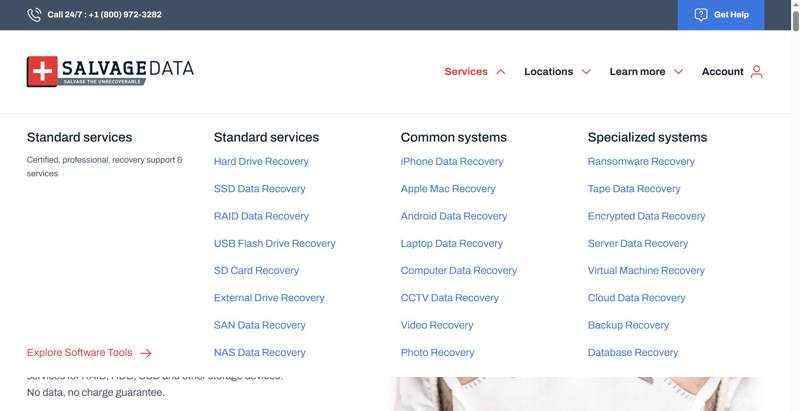
SalvageData는 가까운 곳에서 평판이 좋은 데이터 복구 서비스입니다. SalvageData의 전문성과 첨단 기술을 통해 하드 드라이브에서 데이터를 복구하세요. 게다가 거의 모든 내장 및 외장 드라이브에서 작동합니다.
- 데이터 무료 제공 정책을 제공합니다.
- 다양한 장치를 지원합니다.
- 숙련된 기술자와 전문 장비를 포함합니다.
- 전문적인 고객 서비스를 제공합니다.
- 사용자는 데이터 수신에 지연을 겪을 수 있습니다.
- 고장난 하드 드라이브는 교체할 수 없습니다.
상위 6개: SeaGate 데이터 복구
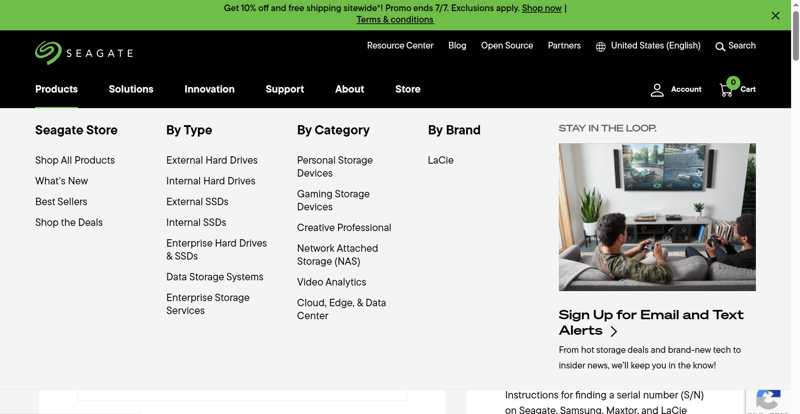
SeaGate Data Recovery는 자사 드라이브뿐만 아니라 다른 브랜드의 드라이브에도 데이터 복구 서비스를 제공합니다. 특히 Seagate 드라이브의 경우, 성공적인 데이터 복구 가능성이 매우 높습니다.
- 데이터 손실 시 복구 비용 없음 정책이 있습니다.
- 연구실 내 데이터 복구 서비스를 제공합니다.
- 데이터 복구에 편리합니다.
- 화면 지침을 제공합니다.
- 성공률은 실패 유형에 따라 다릅니다.
- 모든 데이터 손실 시나리오를 다루는 것은 아닙니다.
상위 7개: 온트랙
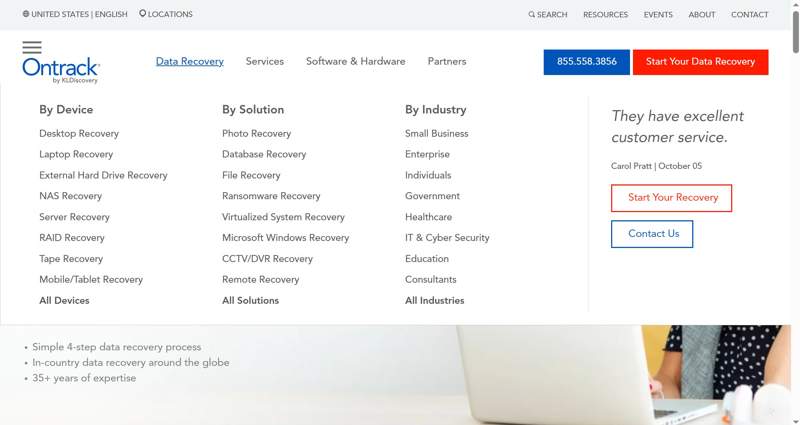
Ontrack은 온라인 전문 데이터 복구 서비스입니다. 사용자 친화적인 인터페이스와 빠른 데이터 스캔으로 호평을 받고 있으며, 소프트웨어 손상이나 시스템 충돌과 같은 특정 상황에 효과적입니다.
- 파티션을 빠르게 스캔합니다.
- 사용자가 복구 전에 파일을 미리 볼 수 있도록 허용합니다.
- 많은 양의 손실된 데이터를 발견하세요.
- 연중무휴 고객 지원을 제공합니다.
- 경쟁사보다 비쌉니다.
- 최신 Windows 및 macOS와 호환되지 않습니다.
상위 8개: 안전한 데이터 복구
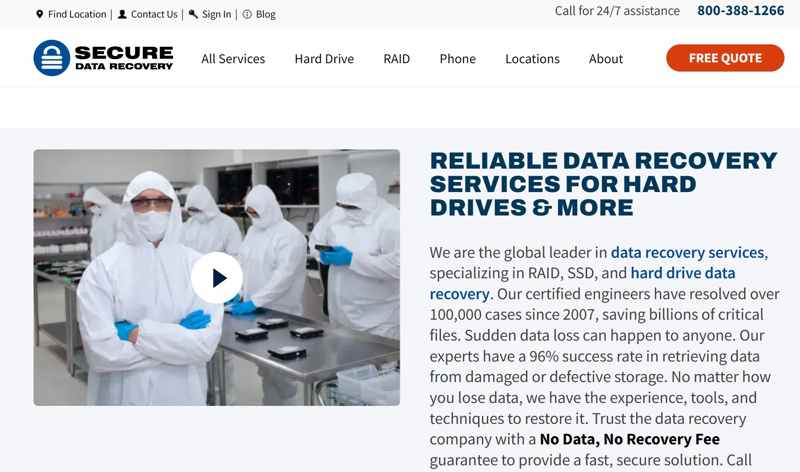
높은 성공률을 자랑하는 데이터 복구 서비스를 원하신다면 Secure Data Recovery가 좋은 선택입니다. 투명한 절차와 믿을 수 있는 고객 서비스는 사용자들로부터 높은 평가를 받고 있습니다.
- 무료 진단 분석을 제공합니다.
- 데이터 복구 수수료가 없는 정책이 적용됩니다.
- 훌륭한 고객 서비스를 제공하세요.
- 다양한 유형의 데이터 손실 상황을 처리합니다.
- 서비스가 비쌉니다.
- 위치가 제한적입니다.
상위 9개: 디스크 닥터
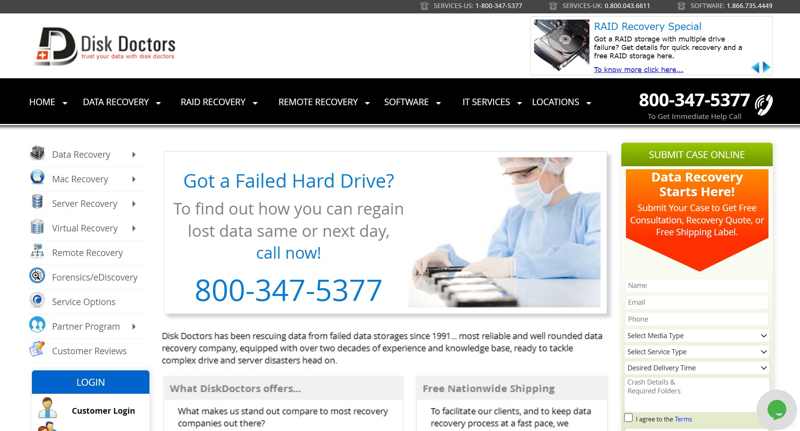
Disk Doctors는 평판이 엇갈리는 데이터 복구 서비스입니다. 사용자들은 빠른 처리 시간과 성공적인 데이터 복구를 칭찬합니다. 게다가 Mac 저장 공간 확보와 같은 추가 기능도 제공합니다.
- 빠른 처리 시간을 제공합니다.
- 다양한 데이터 손실 시나리오에 사용 가능합니다.
- 무료 미디어 컬렉션.
- 손상되거나 훼손된 드라이브에서 데이터를 복구합니다.
- 고객 서비스가 지연됩니다.
- 일부 드라이브는 추가 손상이 있는 상태로 반환되었습니다.
상위 10개: WeRecoverData
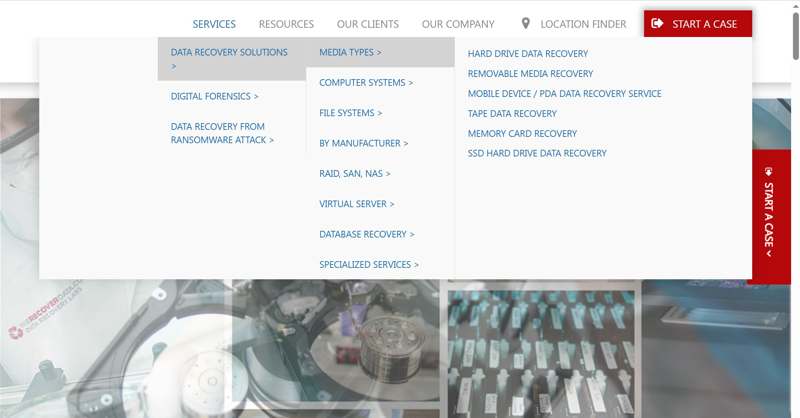
WeRecoverData는 신뢰할 수 있는 온라인 데이터 복구 서비스입니다. 복잡한 데이터 복구 사례에 효과적입니다. 서비스를 이용하기 전에 높은 비용과 추가 손상 가능성을 숙지하는 것이 좋습니다.
- 복잡한 사건을 전문으로 처리합니다.
- 안전한 데이터 복구를 제공합니다.
- 전문적인 고객 지원을 제공합니다.
- 귀하의 데이터와 기기를 안전하게 보호하세요.
- 가격이 높다.
- 드라이브가 손상될 위험이 있습니다.
3부: 오프라인에서 데이터를 복구하는 방법
1 단계 최고의 데이터 복구 소프트웨어를 설치하세요
컴퓨터에 Apeaksoft Data Recovery를 설치한 후 최고의 데이터 복구 도구를 실행하세요. 하드 드라이브 복구 탭을 클릭하고 대상 드라이브를 선택하세요. 이동식 미디어에서 데이터를 복구해야 하는 경우 USB/SD 카드 복구. 클릭 스캔 시작 버튼을 클릭하십시오.

2 단계 복구 가능한 데이터 미리 보기
데이터 스캔 후 다음으로 이동하세요. 유형 목록 탭을 클릭하고 원하는 데이터 유형을 선택하세요. 그런 다음 손실된 파일을 검색하여 미리 볼 수 있습니다.

3 단계 데이터를 복구하세요
복구하려는 모든 파일을 선택하고 클릭하십시오. 복구 버튼을 클릭하세요. 대상 폴더를 선택하고 확인하세요.

결론
자, 당신은 최고의 5을 배워야합니다 내 근처 데이터 복구 서비스온라인 또는 오프라인 모두 가능합니다. 필요와 상황에 따라 적합한 솔루션을 선택하실 수 있습니다. Apeaksoft Data Recovery는 일반 사용자에게 가장 적합한 옵션입니다. 다른 질문이 있으시면 이 게시물 아래에 남겨주세요.
관련 기사
iCloud 비밀번호를 잊어버린 경우 여기에서 iPhone, iPad 또는 온라인에서 iCloud 비밀번호를 복구하는 방법을 알아볼 수 있습니다.
RAID 드라이브는 복잡한 쓰기 방식 때문에 복구가 더 어렵습니다. 하지만 이 글에서는 전문 RAID 데이터 복구 소프트웨어와 서비스를 소개합니다.
Western Digital 외장 하드 드라이브를 복구하는 방법은 무엇일까요? 이 글은 데이터 손실 원인을 분석하고 그에 따른 해결책을 제시하는 데 도움을 드립니다.
작은 썸 드라이브에서 데이터가 손실되면 어떻게 처리해야 할까요? 플래시 드라이브나 손상된 USB에서 삭제된 파일을 복구하는 방법을 확인해 보세요.

